如何调节风扇转速 CPU风扇转速自动调节
2020-11-19 16:30:30
来源:北海亭
Win10笔记本怎么设置CPU风扇转速自动调节?就好比Win10笔记本设置CPU风扇转速自动调节的内容,需要首先提醒您的是,特别是笔记本主要任务是打游戏的网友,以下操作慎重考虑。因为改变系统默认设置,势必对系统性能在成一定影响。
第一步、Win+X调出隐藏菜单,点击其中“电源选项”
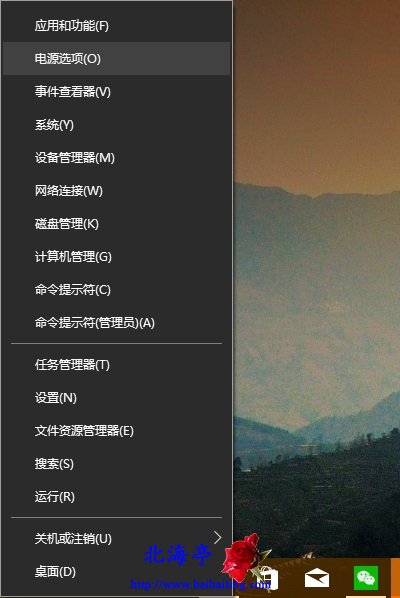
第二步、在系统窗口,电源和睡眠选项下,在右侧窗口找到并点击“其他电源计划”
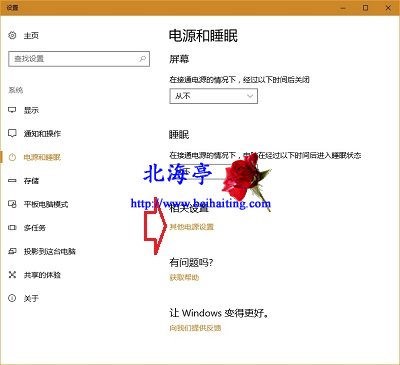
第三步、在选择和自定义电源计划窗口,点击当前电源计划后面的“更改计划设置”
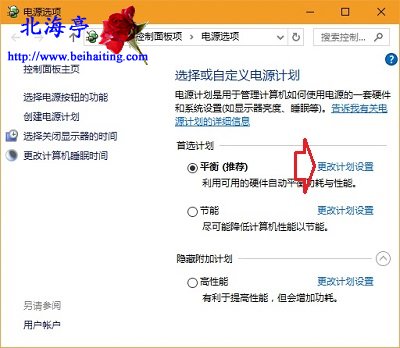
第四步、在编辑计划设置窗口,点击底部“更改高级电源计划”
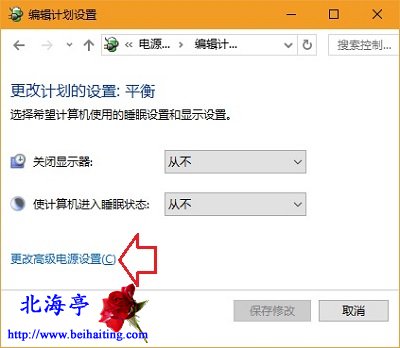
第五步、在电源选项对话框,找到并点开“处理器电源管理”,然后将系统散热方式更改为被动,最后点击确定保存设置即可
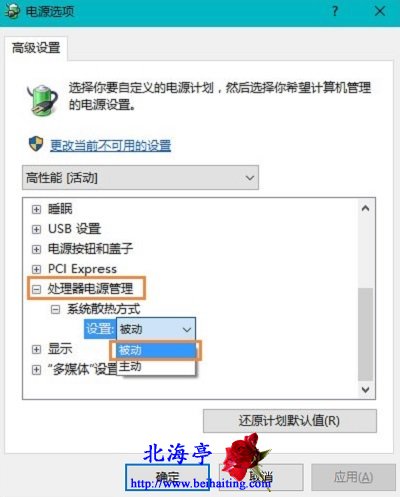
温馨提示:主动模式是指转速一直保持在一个相对较高的转速,被动模式是根据实际情况调解风扇转速,在CPU的发热量较高的时加快转速
标签: 如何调节风扇转速
相关阅读
版权和免责申明
凡注有"三板富 | 专注于新三板的第一垂直服务平台"或电头为"三板富 | 专注于新三板的第一垂直服务平台"的稿件,均为三板富 | 专注于新三板的第一垂直服务平台独家版权所有,未经许可不得转载或镜像;授权转载必须注明来源为"三板富 | 专注于新三板的第一垂直服务平台",并保留"三板富 | 专注于新三板的第一垂直服务平台"的电头。
最新热点
- 德联集团(002666.SZ):部分董监高拟合计减持不超84.58万股-天天热议
- 圣邦股份(300661.SZ):荣基香港拟减持不超47.04万股-世界头条
- PF GROUP(08221)附属太平基业证券授出4600万港元融资贷款-视点
- 中南文化(002445.SZ):华润信托自6月6日起已累计减持5%股份-天天热资讯
- 隔夜美股史诗级暴涨,港股互联网ETF(513770)大涨超7%!
- 比优集团(08053)发布中期业绩 股东应占溢利9643.1万元 同比增加12.74%-全球头条
- 什么是阳光工程(什么是阳包阴)
- 酷我音乐vip账号2021(酷我音乐vip账号密码)
- 麦捷科技:比亚迪是公司重点拓展的客户之一
- 百事达注销控股孙公司深圳百思童科技有限公司-焦点报道
- 丰岛食品及子公司以抵押、保证方式向银行合计申请1.34亿授信额度-环球观天下
- 国美1亿持股被冻结,创始人黄光裕夫妇密集套现-今日快讯
- 安道设计拟利用闲置募集资金不超过2000万(含2000万)购买银行理财产品-观点
- 星湖科技:公司目前尚未开通微博
- 恒大深圳湾地块75亿元挂牌转让:处于抵押状态,已停工超1年-环球热闻
- YGM TRADING(00375.HK)盈警:预计中期税后综合亏损2500万港元
- 青海华鼎(600243)龙虎榜数据(11-11)-世界微头条
- 博大新材全资子公司惠州天选拟购买土地使用权 预计总价不超过2300万-环球热推荐
- 小商品城:拟减免小微企业或个体工商户租金
- 川发龙蟒(002312.SZ):就收购重钢矿业49%的股权已完成过户-天天看热讯
- 普门科技(688389.SH):瀚钰生物、瑞普医疗、瑞源成健康拟减持合计不超6%股份-观察
- 聚焦粤港澳大湾区生物医药发展,2022粤港澳大湾区生物医药企业十强揭晓-天天即时看
- 大港股份(002077)龙虎榜数据(11-11)-环球讯息
- 潮州社保缴费标准基数及比例2022一览表(潮州2022年个人社保缴费标准表)-每日视讯
- 那些加盟连锁咖啡店的人,现在怎么样了?-今日观点
- 大宗交易:长春高新成交207.99万元,折价9.37%(11-11)
- 雅化集团:全资子公司签署锂辉石矿产品承购协议-天天新资讯
- ST大集(000564)龙虎榜数据(11-11)-全球热门
- 青岛胶州“一网统管” 有效破解“停车难”
- 龙津药业(002750)龙虎榜数据(11-11)-全球最资讯
- 天鸿新材拟向浦东发展银行阜阳分行申请专精特新“小巨人”信用贷款 贷款金额总计1000万-全球速讯
- 云浮社保缴费标准基数及比例2022年一览表(2022年个人社保缴费标准表)
- 复盘66只涨停股:天鹅股份10板 众生药业天地板 天下秀炸板回封-天天热文
- 贵阳贵安2023医保怎么缴费?居民医保缴费方式-聚焦
- 金银河(300619.SZ)股东梁可累计减持比例达1.35% 减持数量过半-今日报
- 华峰测控(688200.SH)部分股东及董监高拟合计减持不超1.79万股-环球滚动
- 许家印再卖资产:恒大总部大楼退租一年后,75.43亿转让深圳湾总部地块-环球即时看
- 农民失地保险金如何领取?失地保险金有多少?-环球时讯
- 农民失地保险金怎么领取?有多少钱?
- 多型功勋航天惯导首次亮相中国航展
- 信用卡存款能取出来吗(信用卡存款)
- ST易购:公司苏宁易购广场(百货业态)有美妆、美容相关业态-天天热资讯
- 黑马•产业丨解构聚玻网:数智化重塑玻璃产业链,创立7年营收过百亿-焦点精选
- 天目湖振幅16.43% 机构龙虎榜净卖出4937.51万元
- 光荣之家门牌发放规定河北(光荣之家门牌发放的意义)
- 大港股份今日涨8.21%,上榜营业部席位近3日合计成交12.72亿元-新要闻
- 宁波韵升:参股公司中韵矿业拟收购非洲稀土矿权
- 国网信通:子公司中标3.87亿元国家电网采购项目
- 港股强劲拉升,恒生科技30ETF(513010)大涨5.8%-每日快报
- 深交所:本周对近期涨幅异常的“竞业达”“天地在线”进行重点监控
- 互太纺织(01382)发盈警,预计中期股东应占溢利可能同比下降约28.6%-短讯
- 天鹅股份:公司股价近期波动较大 停牌核查-天天资讯
- 宁波韵升:参股公司以500万美元收购中矿香港稀土100%股份
- 华纳药厂(688799.SH):监事金焰拟减持不超75.9万股
- 好消息!好消息!黄生就市论势本周分享多股止盈,实力杠杠的!-世界资讯
- 科美诊断股东拟合计减持不超9%股份-环球观点
- 龙虎榜丨荣联科技今日涨停 知名游资孙哥净买入4357.57万元-当前快报
- 华密新材“双11”北交所顺利过会:国家级专精特新“小巨人”企业 去年实现净利润4420万元
- 三七互娱拟斥资3亿元至6亿元回购股份 彰显长期信心
- 犀牛午讯:恒大挂牌转让原深圳总部地块 瑞斯康达回应被立案-天天热门
- 天鹅股份:股价异动 停牌核查-当前视点
- 天鹅股份:公司股价近期波动较大 停牌核查-天天速讯
- 华光环能:拟收购汕头益鑫股权并投建澄海益鑫天然气分布式能源项目
- 宁波韵升:参股公司中韵矿业拟收购非洲稀土矿权
- 顺鑫农业:公司部分产品提价
- 时隔5年杭州回归“认房不认贷” 二套首付降至四成-全球今热点
- 11月11日沪深两市主力资金净流入451.23亿元,加仓房地产、医药生物、非银金融-全球速看
- 宏润建设:公司与安徽省新能创业投资有限责任公司投资设立的上海皖宏新能源有限公司已完成工商登记手续
- 若羽臣(003010.SZ):朗姿股份减持比例达1.7887%-世界今日报
- 许家印再卖资产:恒大总部大楼退租一年后,75.43亿转让深圳湾总部地块-热点在线
- 普甜食品(01699):2021年年度业绩将于11月22日刊发 继续停牌
- 信安世纪(688201.SH)筹划增发及现金收购普世科技80%股权事宜 11月14日起停牌
- 外交部:中方出台进一步优化疫情防控工作二十条措施绝不是躺平
- 若羽臣:公司目前未和阿富汗、非洲等地有业务往来
- 微信否认“微信支持撤回5分钟内消息”
- 外交部:美方应该立即停止对中国光伏企业的无理打压-环球热消息
- 南大光电:公司电子特气产品可以应用于chiplet技术工艺-每日讯息
- 良莠不齐怎么读(良莠)
- 协鑫集成:目前芜湖电池项目已经取得项目备案证 确定了项目土地,能评、环评等正在办理中-全球微资讯
- 富士康拟大举扩建印度工厂 未来两年计划新招5.3万名员工
- 中欣氟材:公司主要对京新药业、国邦药业、浙江医药、天宇药业等公司提供医药中间体-环球讯息
- 安记食品(603696.SH):实控人林肖芳以大宗交易减持1.99%的股份-今热点
- 大森控股(01580.HK):财政年度年结日由12月31日变更为3月31日
- 广电运通:公司在Web3.0涉及的区块链、数字货币、NFT等方面拥有技术储备-今亮点
- 北美木制品规模预计在2026年达到24389亿美元-每日精选
- 苏宁家电加盟(苏宁家电)
- 家居卖场“转战”直播做“副业”-当前热门
- 机构:煤电基准价上调,电源均有望获益!电力ETF基金飘红
- 前三季度6家上市定制家居企业净利下滑 大宗业务加持不再?-环球微速讯
- STYLAND HOLD(00211.HK)拟11月25日举行董事会会议 审批中期业绩
- 债转股是否需要验资 债转股对股民是好是坏?
- 天阳科技:北京时间及其一致行动人珠海时间拟清仓减持合计6.94%公司股份
- 医疗保险和商业保险的区别是什么?哪个更好?
- 惠云钛业:上调各型号钛白粉销售价格-天天快讯
- 医保电子凭证亲情账户怎么使用?激活家庭成员流程一览-天天热头条
- 光线传媒控股股东拟减持降低负债,Q3亏损9876万元-环球热点
- 三七互娱:拟斥资3亿元至6亿元回购股份
- 老三板股票在哪里看行情分析 老三板交易费用怎么算?
- 芬兰木材进出口出现大幅缩减-全球动态
- 东方园林:股东何巧女所持4774万股公司股份将被司法拍卖-全球快看
公司
焦点
精彩推送
- 75.4亿!原恒大深圳总部地块挂牌,成交款将用于还债-最资讯
- 机构:医药行业有望反转,美诺转债涨超15%!可转债ETF涨近1%-微速讯
- 这届“双11”:主播通宵卖货,但“狂欢”不再-全球信息
- 深圳市抽查家具、人造板等产品34批次不合格
- 合肥社保缴费基数2022是多少?2022年合肥社保一个月要交多少钱?-全球关注
- 场内基金是指什么 场内基金在哪个平台买比较好一点?
- 安井食品(603345.SH):董事长刘鸣鸣、总经理张清苗拟合计减持不超1.6707%股份-环球简讯
- 国网信通(600131.SH)四家子公司共计中标3.87亿元国家电网招标采购项目-实时
- 上海社会保险缴费基数2022下限6520元-环球要闻
- 农民失地保险金有多少?需要哪些资料?-速递
- 热继电器型号(热继电器符号)
- 公积金联名卡有什么用处 没有联名卡怎么提取公积金余额?
- 个人独资企业注册资金最低多少 注册一个空壳公司一年交多少费用合适?
- 优先股是指什么意思 优先股的优缺点是什么?
- 知名英语培训机构全国多个分校突然关门!学员索要学费 老师:我们也是受害者
- 办信用卡哪个银行好批额度高 有什么容易通过的信用卡?
- 收评:三大指数全天放量大涨 两市成交额突破1.2万亿-速读
- 太湖新城污水厂凸显互联互通优势 污水管“长途奔袭”15公里
- Web3.0概念热度不减 天地在线11日斩获9板 公司否认迎合热点概念炒作-世界快消息
- 北向资金净买入146.67亿元,中止连续4日净卖出-今日报
- NTT DATA业务解决方案荣获2022年SAP创新奖
- 新威凌11月11日14时北交所IPO路演: 国内锌粉生产领域龙头企业 打破国外垄断实现进口替代-当前要闻
- 100万如何投资基金 100万怎样投资收益最大?
- 萃华珠宝拟6.12亿元收购思特瑞锂业51.00%的股权-热议
- 通货膨胀这么厉害怎么办 通货膨胀的影响有哪些方面?
- 三七互娱:拟3亿元-6亿元回购股份
- FMR LLC增持再鼎医药(09688)约362.37万股 每股作价约25.63港元
- 下游成材数据低迷 焦煤生产延续低库运行-当前报道
- A股放量普涨!早盘超4000只个股飘红,CRO概念板块飙升逾8%,机构:反弹信号已确立-要闻
- 碧桂园大涨30%,H股ETF(510900)涨超5%-焦点播报
- 终于,字节红杉举着火把来投它了-环球速看
- 午评:三大指数早间高开低走 两市成交达七千亿-环球微动态
- 个人理财的方式有哪些选择 怎样进行理财投资?
- 2022济南个人交社保多少钱一个月 济南社保缴费基数2022年是多少?-快播
- 巴安水务:股东张春霖诉求法院确认公司决议不成立-全球新要闻
- 首套利率4.1%、二套首付4成,建行招行确认杭州调整认房又认贷政策-当前关注
- 线下消费电子商家遇瓶颈 即时零售会是破局关键吗?|“双十一”观察-全球信息
- 浙江盛产首富-环球快播报
- 沪指大涨1.5%!巨量资金涌入,歌尔股份瞬间打开跌停;底部确定?外资正在抄底房地产;Web3.0概念爆发了,这些股票......
- 长江环保集团湖北区域公司污水处理量首破亿吨!
- 龙佰集团上调部分产品销售价格
- 福州公积金还异地房贷如何还?-热闻
- “碧保万”前十月卖房超万亿,行业格局转向稳者更强
- 开普检测副总经理拟减持不超过20万股公司股份-世界报资讯
- 双11销售数据创记录,海尔智家涨超6%!
- 沐邦高科:公司目前硅片、硅棒产能约为2.5GW 硅片、硅棒业务平均产能利用率较高-全球聚焦
- 为什么居民医保缴费会逐年提高?有什么优惠?
- 基金份额是怎么计算的 基金怎么玩新手入门?基金买卖技巧
- 欧洲天然气使用量下降22% 气价较8月高点下跌逾60%-世界快看点
- 城市房价大数据:72城过万,房价最低的10个城市都有谁
- 中钢国际:截至三季度末,广东金晟兰800万吨优特钢EPC项目完工百分比为68.8%-天天快资讯
- 还贷压力、未来资产可能缩水成抑制购房主因|10月百城居民置业意愿调查报告
- 广济药业全资子公司拟设立合资公司整体引进销售团队-全球快播
- 中指快评:交易商协会受理龙湖集团200亿元储架式注册发行
- 直击业绩会 | 中远海发(601866.SH):将进一步加强冷藏箱以及特种箱市场开发和拓展-全球新要闻
- 供需弱势及亏损拉锯 PVC弱势振荡-实时焦点
- 华西证券给予长安汽车买入评级-全球观速讯
- 房地产相关板块强势上攻,恒生高股息ETF(513690)涨近4%!-世界实时
- 露笑科技:公司的长晶炉由公司自行研发制造
- 百洋医药:与阿斯利康签署推广与经销协议-世界即时
- 新型柔性光热电器件可被动捕获和耗散热量
- 天禾股份股票交易异常波动 不存在应披露而未披露的重大事项-世界微动态
- 2022年舟山社保缴费一个月多少钱?2022年舟山社保缴费基数及比例
- A股三大指数集体走强:房地产板块大涨 北向资金净买入近150亿元-全球要闻
- 河南:对问题楼盘和保交楼项目批复262亿元配套融资-当前观点
- 收评:沪指放量涨1.69% 房地产板块掀涨停潮-世界今日讯
- 新冠口服药再引热潮,众生药业5天3涨停,又遇“天地板”-世界时快讯
- 这是一个95后的姑娘能干出来的事?
- 上海再推6幅地块 全国多地“因城施策”加推第四批次供地
- 华鲁恒升(600426.SH):酰胺及尼龙新材料项目(30万吨/年)尼龙6切片装置投产-焦点速讯
- 助力交通强省建设 这里注入了“大桥力量”
- 厦门离职后如何自己缴纳医保?-世界看热讯
- 2022年胡润中国新能源产业集聚度排行榜发布
- 股票涨停了可以卖吗 散户会在涨停板买入吗?
- 余额宝收益如何计算 余额宝5万一天收益多少钱?
- 税优识别码在保单什么位置 为什么我的保单没有税优识别码?
- 房贷降息怎么操作 房贷浮动利率是一年还是一月一次?房贷降息操作流程
- 什么是汽车保险其作用有哪些 汽车保险具体有哪些险种?一文解答
- 什么是配股缴款 股票配股要自己买还是自动配买?
- 余额宝提现多久到账银行卡 支付宝扫码支付能付十万吗?
- 新型农村养老保险是什么单位 新农保交8000元60岁拿多少钱?
- 快捷支付是什么意思安全吗 怎样取消银行卡快捷支付?快捷支付详细介绍
- 国债期货交易规则是指什么 国债期货每涨一个点多少钱?
- 什么是低碳经济的物质基础 低碳经济对企业的影响有哪些?
- 急用钱的贷款平台叫什么 哪里借款安全又利息低?
- 哪里可以申请高额贷款 未成年急需用钱又贷不了款怎么办?一文解答
- 花呗暂时无法使用该服务怎么解决 花呗变灰色会影响征信吗?
- 什么是活期存款利率 1万元活期一年利息多少钱?
- 期货要在哪里开户 期货开户最低多少钱?期货开户详细介绍
- 刚基金入门的新人望周知,稳健理财更能满足求稳诉求
- 立即生效的意外险有哪些种类 个人意外险保险怎么买划算?个人意外险保险购买技巧
- 美联储加息股票是上涨还是下跌 美加息对中国股市影响有哪些?
- 社会保险与商业保险的区别主要有哪些 为什么不建议个人交社保?
- 为什么给别人扫码不支持花呗 如何解除花呗限制付款?花呗限制付款解除流程
- 如何才能开通花呗收款 花呗不能用怎么回事?一文解答
- 别人转账到余额宝的钱怎么转到银行卡 为什么不建议把钱放余额宝?
- 远航精密今日在北交所上市:开盘跌4.32%
- 服务升级!医保线上移动支付 让患者就医少跑腿-世界热头条
- 开盘:A股三大指数跳空高开沪指涨2.09%,两市仅100余股下跌
- 众泰汽车:目前已经复工复产-全球快消息